
Viimati värskendatud

Spotify esitusloendi pudelis funktsioon võimaldab teil luua ajakapsli esitusloendi oma lemmiklugudest, mida aasta pärast esitada. Siin on, kuidas seda kasutada.
Populaarse muusika ja taskuhäälingusaadete voogesituse teenusel Spotify on palju olulisi funktsioone. Sellel on ka lõbusaid asju, mida saate teha, näiteks otsida ja jagada oma iga-aastast oma Spotify mähitud esitusloend artistidele, keda olete aasta jooksul enim kuulanud.
Veel üks uus ja lõbus Spotify funktsioon on "Esitusloend pudelis” järgmisel aastal endale saata. See on rakendusesisene funktsioon, mis võimaldab teil luua muusikalise ajakapsli, mis on lukustatud kuni 2024. aastani.
Protsess on lihtne Androidi, iPhone'i või iPadi Spotify rakendusest. Siin on, kuidas luua oma.
Kuidas saata esitusloendit pudelis Spotifys
Spotify tutvustab uut funktsiooni, mis võimaldab esitusloendi virtuaalsesse pudelisse panna ja järgmisel aastal endale saata. Kogemus näitab, kus te muusikaliselt praegu olete, ja see võimaldab teil aasta hiljem 2024. aastal oma tulevase muusikalise mina uuesti üle vaadata, et võrrelda oma muusikalist kuulamismaitset.
Esitusloendi loomine pudelis Spotifys on lihtne ja selleks pole vaja teha muud, kui vastata mõnele küsimusele ja valida virtuaalne pudel või muud konteinerid. Lisaks saab esitusloendisse lisada täiendavaid lugusid, mida saad kuulata järgmise aasta jaanuaris.
Spotifys pudelis esitusloendi loomiseks toimige järgmiselt.
- Enne alustamist veenduge Spotifys rakendus on Androidis ajakohanevõi teil on uusim versioon iOS-is.
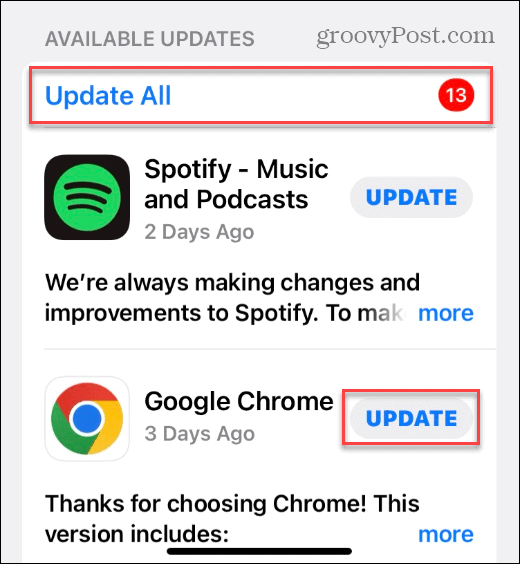
- Pärast Spotify rakenduse värskendamist avage brauser ja navigeerige saidile Spotify esitusloendi pudelis veebisait.
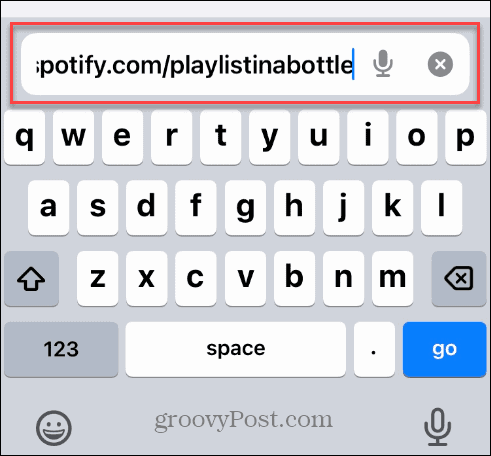
- The Spotify rakendus avaneb Esitusloend pudelis lehel, et alustada muusika ajakapsli loomise protsessi.
- Klõpsake nuppu Alustama nuppu ekraani allosas.
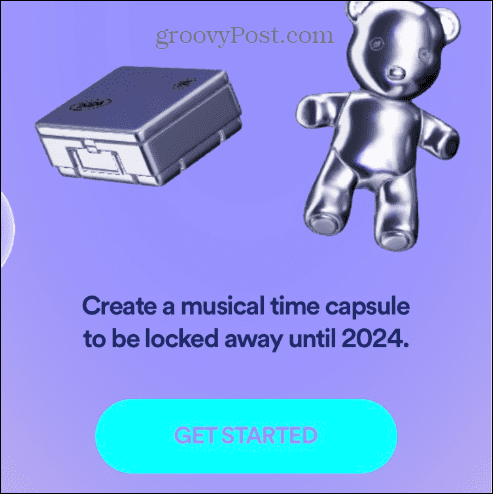
- Valige ajakapsel, mida soovite kasutada. Näiteks saate valida kummipalli masina, lõunakarbi, kaisukaru, tammetõru, teksatasku või tegeliku pudeli vahel.

- Pärast üksuse valimist puudutage nuppu Edasi nuppu ekraani allosas.
- Vastake kiiretele muusikaküsimustele, näiteks laul, mida peate 2023. aastal otse-eetris kuulma, lugu, mis meenutab teile teie lemmikinimest, või laul, mille puhul kavatsete sel aastal kedagi suudelda.
Kuidas täita oma esitusloendit pudelis Spotifys
Kuigi saate muusika esitusloendi ajakapsli loomiseks kolm küsimust, saate jätkata lugude lisamist, lastes sellel esitada rohkem küsimusi või otsida neid käsitsi.
- Kui läbite küsimustele vastamise etapid, veenduge, et vajutate nuppu Edasi nuppu pärast igale küsimusele vastamist.
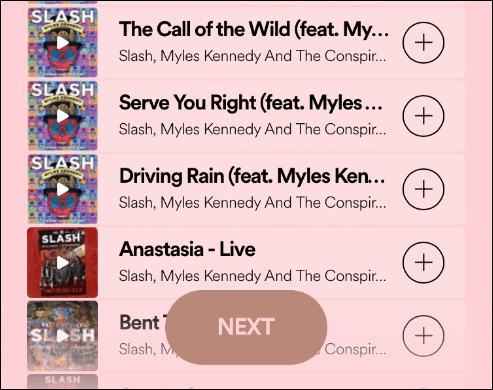
- Pärast küsimuste täitmist puudutage nuppu Olen lõpetanud nupp, Jätka nuppu või puudutage Järgmine küsimus et lisada pudelis oma esitusloendisse rohkem muusikat.
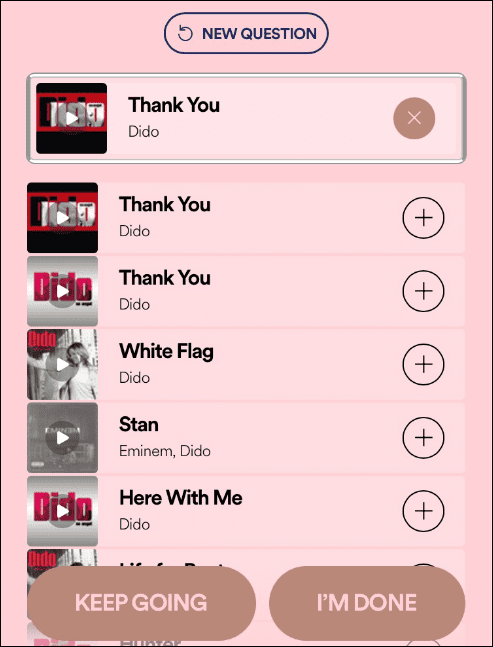
- Kui olete valmis, võite puudutada Lukusta sisse jätkamiseks nuppu.
- Teise võimalusena puudutage Lisa laule et oma ajakapslisse rohkem sisu lisada.
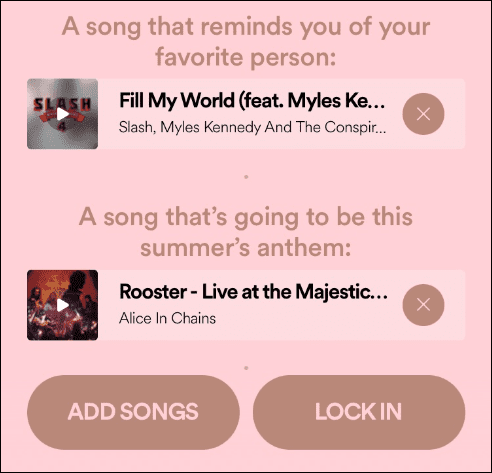
- Kui täidate küsimused ja lisate laule, saate oma muusikalise ajakapsli digitaalselt sulgeda. Lisaks saate koputada Jaga et levitada oma muusikalist ajakapslit sotsiaalmeedias, kui olete nii valmis.
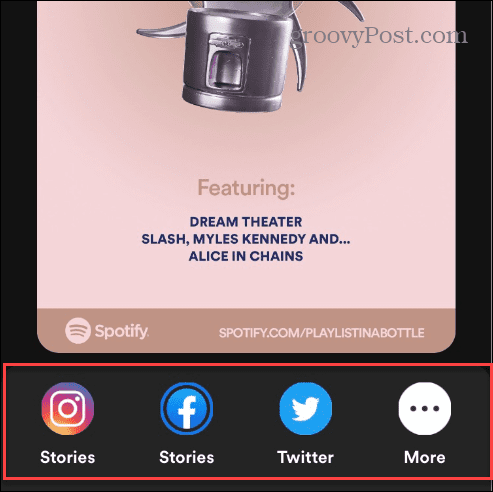
Hankige sellel aastal Spotifyst rohkem
Spotify muudab muusikalise ajakapsli loomise ja jagamise ülaltoodud juhiste abil lihtsaks. Kui teie muusikaline ajakapsel on suletud, saadetakse see teile 2024. aasta jaanuaris. See tuletab teile meelde, mida eelmisel aastal kuulasite.
Kui olete Spotify uus kasutaja või soovite lihtsalt voogedastusteenusest rohkem kasu saada, saate seda teha. Näiteks on võimalik esitusloendeid segada ja kustutatud esitusloendite taastamine kui vaja.
Spotifyl on ka sotsiaalne element ja kui eelistate, et mõned kasutajad teid ei jälgiks, saate seda teha eemaldage Spotifyst jälgijad. Ja kui soovite teada saada, mida sõbrad kuulavad, saate seda teha hallata sõbra tegevust Spotifys. Jälgijate osas ei pruugi teile meeldida, et mõned sõbrad mõnda teie esitusloendit näevad, nii et saate neid peita esitusloendi privaatseks muutmine Spotifys.
Kuigi Spotify on üldiselt suurepärane viis muusika ja taskuhäälingusaadete kuulamiseks, pole see probleemideta. Näiteks võib teil olla vaja parandage Spotify Shuffle, mis ei tööta. Kui Spotify peatub ka edaspidi, saate selle millalgi parandada Spotify jääb seisma üheksa erineva lahendusega.
Kuidas leida oma Windows 11 tootevõti
Kui peate teisaldama oma Windows 11 tootenumbri või vajate seda lihtsalt OS-i puhtaks installimiseks,...
Kuidas kustutada Google Chrome'i vahemälu, küpsiseid ja sirvimisajalugu
Chrome teeb suurepärast tööd teie sirvimisajaloo, vahemälu ja küpsiste salvestamisel, et optimeerida teie brauseri jõudlust võrgus. Tema kuidas...
